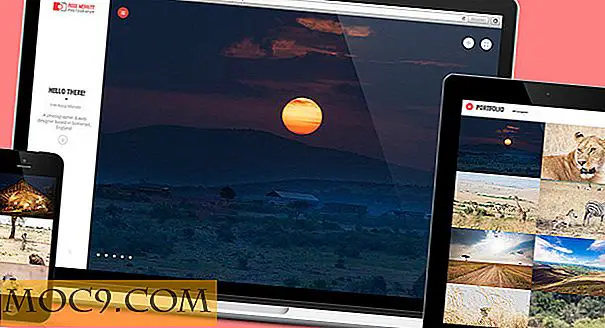क्रोम के लिए मिनी मैमोथ के साथ आसानी से अपना शोध कैसे बचाएं
यदि आप कॉलेज के छात्र हैं या सिर्फ जीवन के छात्र हैं, तो आप वेब पर बहुत समय व्यतीत करते हैं। मैं अपने स्नातकोत्तर पाठ्यक्रम में एक महीने हूं, और हमें अभी तक एक पुस्तक खरीदने के लिए नहीं कहा गया है। आम तौर पर प्रतिक्रिया "वेब पर इसे देखो" है, इसलिए हम करते हैं। लेकिन वेब एक बड़ी जगह है, और यह कहां खोना आसान है कि आप कहां जा रहे हैं और आप कहां से आए हैं।
जब आपके पास बीस टैब खुलते हैं तो आप उसी विषय के बारे में बात करते हैं, जिसे आप समझने की कोशिश कर रहे हैं, यह वास्तव में केवल एक बाल्टी रखने में मदद करता है जहां आप सभी महत्वपूर्ण चीजें छोड़ सकते हैं ताकि आप इसे बाद में समझ सकें।
मैं ऐसी एक सेवा के लिए देख रहा हूं, और मैंने इसे मिनी मैमोथ क्रोम एक्सटेंशन में पाया।
शुरू करना
मिनी मैमोथ मैमोथ द्वारा बनाई गई क्रोम एक्सटेंशन है, जो अगली पीढ़ी के वेब क्लिपर टूल की तरह है, जैसे स्टेरॉयड पर एवरोनेट के वेब क्लिपर। आप वास्तव में मैमोथ को आसानी से अपनी Evernote नोटबुक आयात कर सकते हैं। मुफ़्त खाता आपको 5 जीबी स्टोरेज और असीमित बोर्ड देता है।
एक बार एक्सटेंशन डाउनलोड करने के बाद, साइडबार लाने के लिए आइकन पर क्लिक करें। सबसे पहले, आपको मैमोथ के लिए साइन अप करने के लिए कहा जाएगा। शुरू करने के लिए बस "मैमोथ पर साइन अप करें" बटन पर क्लिक करें।

एक बार जब आप सभी सेट अप हो जाएं, तो एक्सटेंशन बार में बटन पर क्लिक करके या "Shift + M" कीबोर्ड शॉर्टकट का उपयोग करके मिनी मैमोथ साइडबार दोबारा लाएं।
बोर्ड और बचत अनुसंधान बनाना
विशाल में आप "बोर्ड" बना सकते हैं जो किसी भी पाठ, लिंक, छवियों या वीडियो को पकड़ सकते हैं। वे मूल रूप से नोट्स हैं।

जब आप साइडबार लाते हैं तो आपको पहले से बनाए गए दो शुरुआती बोर्ड दिखाई देंगे। नया बोर्ड बनाने और इसे नाम देने के लिए खोज बार के बगल में स्थित "+" आइकन पर क्लिक करें।
सामानों को छोड़ने के लिए अब आप एक खाली कैनवास देखेंगे।
यह वह जगह है जहां मजा शुरू होता है।
किसी आलेख से कुछ टेक्स्ट हाइलाइट करें, इसे क्लिक करें और इसे विशाल साइडबार पर खींचें, और इसे नोट में जोड़ा जाएगा। (पृष्ठ का यूआरएल भी बचाया जाएगा।) आपके द्वारा छोड़ी जाने वाली प्रत्येक वस्तु को अलग किया जाएगा।

आप YouTube वीडियो या यूआरएल बार से लिंक के लिए भी ऐसा ही कर सकते हैं।
बस खींचें और छोड़ें; यह उतना आसान है जितना। जब तक मिनी मैमोथ साइडबार खुलता है, तब तक यह आपके आस-पास का पालन करेगा चाहे आप किस वेब पेज पर जाएं। यह बोर्ड के बारे में जानकारी जोड़ने में सक्षम होने के दौरान बस टैब के चारों ओर स्थानांतरित करना वाकई आसान बनाता है।
किसी भी प्रकार का टेक्स्ट या मीडिया छोड़ने के बाद, आप नीचे दिए गए बॉक्स में टिप्पणियां टाइप कर सकते हैं, और वे आपके द्वारा छोड़ी गई सामग्री से जुड़े रहेंगे। किसी भी प्रकार की सहेजी गई सामग्री को एनोटेट करने का यह एक शानदार तरीका है।
मिनी से विशाल
मिनी मैमोथ जानकारी इकट्ठा करने के लिए बहुत अच्छा है, लेकिन जानकारी को संपादित करने और इसके बारे में समझने के लिए, आपको Mammothhq.com पर जाना होगा।

अपने बोर्डों में से एक पर जाएं, और आप उन्हें अपनी सारी महिमा में देखेंगे। यहां से आप लोगों को सहयोग करने, किसी भी फाइल में खींचने, टिप्पणियां जोड़ने या संपादित करने के लिए जोड़ सकते हैं जो आपने पहले ही गिरा दिया है।
शोध पर, शोधकर्ता
एक विषय क्या है जिस पर आपका ध्यान अभी है? इंटरनेट पर 3 बजे तक आप क्या रह रहे हैं? नीचे दी गई टिप्पणियों में हमारे साथ साझा करें।